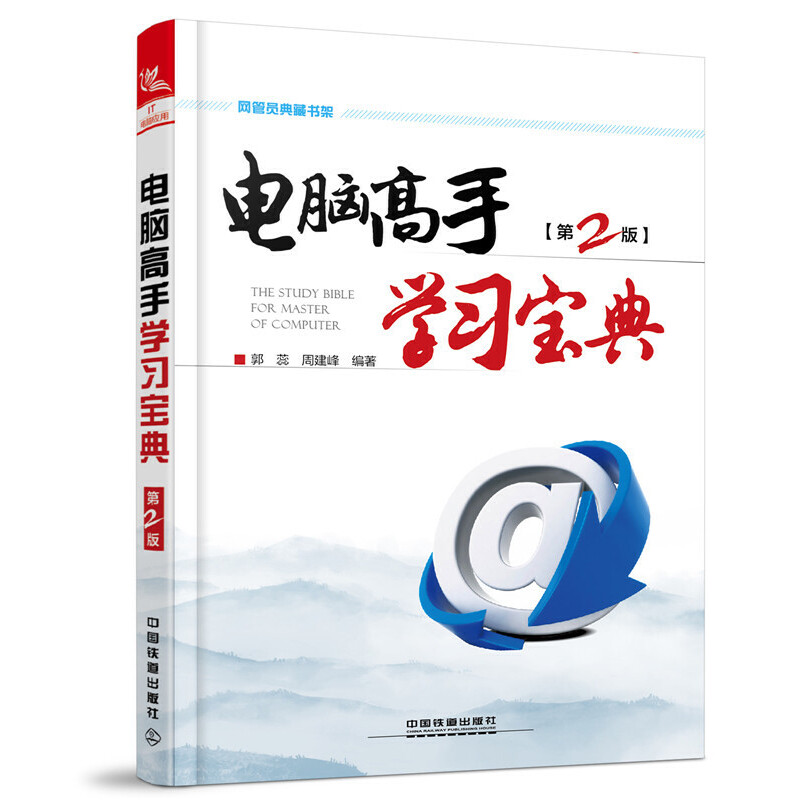网管员典藏书架:电脑高手学习宝典(第2版)
定价:¥59.80
作者: 郭蕊,周建峰
出版时间:2018-09
出版社:中国铁道出版社
- 中国铁道出版社
- 9787113243494
- 2版
- 222752
- 65197132-7
- 平装
- 2018-09
- 605
- 408
- TP3
- 计算机
- 高职
内容简介
本书通过6个篇章共计24个章节的丰富内容向读者展示了成为一名电脑高手必须掌握的知识与操作技巧,内容涵盖工具软件、操作系统、数据恢复、DOS命令、BIOS设置和电脑故障排除的方方面面,同时也在结构和行文安排上为读者指出了一条电脑高手的成长之路。
目录
第1篇 做电脑的主人
本篇用朴实的文字和丰富的经验告诉读者如何做电脑的主人。首先要熟知电脑运行和菜单设置基本规律,讲述成为电脑高手的基本条件、必备技巧和自我训练的基本方法,并通过举例说明如何吸收知识和技能。
第1章 你也可以成为电脑高手 1
1.1 电脑是用不坏的 1
1.2 使用电脑,有规律可循 2
1.2.1
任何软件都有”菜单”命令 2
1.2.2 ”文件”菜单的规律 3
1.2.3
”编辑”菜单的规律 4
1.2.4
”工具”菜单的规律 4
1.2.5
”视图””窗口””帮助”菜单 4
1.2.6
工具栏与软件命令的一般规律 5
1.2.7
对话式操作 6
1.2.8
鼠标 键盘,速度可以更快 6
1.3 如何成长为电脑高手 6
1.3.1
先软后硬,不断学习和实践 6
1.3.2
电脑高手必知必会的工具软件 7
1.3.3
电脑高手的撒手锏——DOS命令 7
1.3.4
电脑管家——注册表与BIOS设置 8
1.3.5
Windows操作系统的安装与优化 8
1.3.6
电脑故障排除 9
第2章 尝试做电脑高手的感觉 10
2.1 电脑使用的好习惯 10
2.1.1
让系统盘C盘保留至少1 GB剩余空间 10
2.1.2
别把文档数据放在系统盘 11
2.1.3
定期清空回收站 11
2.1.4
别让你的桌面太凌乱 12
2.1.5
关键数据及时备份 12
2.2 让电脑启动更快 13
2.3 删除长期不用的应用程序
13
2.4 要想快,用右键 15
2.5 面向文档的操作习惯 15
2.6 熟练使用常用快捷键 16
2.6.1
什么是快捷键操作 16
2.6.2
通用编辑功能快捷键 16
2.6.3
文件操作快捷键 17
2.6.4
Windows窗口操作快捷键 17
2.6.5
Windows键的快捷组合 18
2.6.6
特殊的系统快捷键 18
第3章 学习与实践:电脑高手自我提升之道 20
3.1 边学边用,提高最快 20
3.2 升级内存见效快 20
3.3 我的电脑能加多少内存 22
3.4 拟订升级计划 25
3.5 升级内存 26
3.6 购买电脑时就考虑升级 27
3.7 慢慢培养高手的思维方式
27
第4章 认识体系结构,学通电脑硬件
30
4.1 原理:与时间一起跳舞 30
4.2
X86指令集,难以撼动的PC兼容性标准 31
4.3 要致富,先修路:总线的作用
32
4.4
CPU从单核到多核 34
4.5 背后的功臣:摩尔定律 35
4.6 新CPU融合GPU融合MCH 37
4.6.1
计算机整体架构变化不大 37
4.6.2
CPU,GPU和MCH融合是大势所趋 39
4.6.3
集成更多,性能更强,系统更简化 40
4.7 电子硬盘解决电脑性能瓶颈
41
4.7.1
硬磁盘当道,大肚能容天下 41
4.7.2
电子存储颠覆未来 41
4.7.3
能解决电脑速度瓶颈是关键 42
4.8 掌握计算机体系结构知识的作用 43
第2篇 电脑高手必知必会的工具软件
本篇分门别类但翔实地介绍了电脑高手必知必会的工具软件。熟悉各种工具软件的基本用法是成为电脑高手的必经之路,等到读者熟练和精通各种工具软件时,电脑高手的第一层修炼就结束了。只不过时代在发展,现在人们多用手机播放音乐、看视频……计算机上的这类多媒体娱乐应用的介绍,我们就放到了网络上,供有需要的读者学习参考。
第5章 文件类工具软件 45
5.1
PDF文档编辑软件 45
5.1.1
创建PDF格式文档 46
5.1.2
加密PDF文档 46
5.1.3
创建已验证文档 47
5.1.4
创建策略 48
5.1.5
应用策略 51
5.1.6
创建安全的eEnvelope 51
5.2 压缩文件管理器WinRAR
54
5.2.1
制作WinRAR压缩文件 54
5.2.2
对压缩文件进行解压 55
5.2.3
建立自解压文件 56
5.2.4
创建分卷压缩文件 57
5.2.5
快速压缩和解压缩 57
5.2.6
对压缩文件进行加密 58
5.3 让重要文件彻底隐身 58
5.3.1
用Txt to bmp隐藏文本到图片中 58
5.3.2
用Easy File Locker隐藏文件或文件夹 59
5.3.3
使用WinMend Folder Hidden隐藏文件和文件夹 60
5.4 加密解密重要文件与文件夹
62
5.4.1
使用E-钻文件夹加密大师加密文件夹 63
5.4.2
使用Windows优化大师加密文件 64
第6章 网络应用工具软件 67
6.1
Firefox火狐浏览器 67
6.1.1
阻止弹出式窗口 67
6.1.2
分页浏览 68
6.1.3
隐私安全 68
6.2
Google新贵Chrome 69
6.2.1
一框多用 69
6.2.2
快速浏览 70
6.2.3
智能快速拨号 71
6.2.4
任务管理器 71
6.2.5
标签自动恢复 71
6.3 迅雷 72
6.3.1
专用通道下载 72
6.3.2
智能限速 73
6.3.3
搜索下载 73
6.4
P2P文件下载BitComet 74
第7章 给你的电脑加把锁 75
7.1 设置系统登录密码 75
7.1.1
创建账户 75
7.1.2
设置账户登录密码 78
7.2 设置系统启动密码(Syskey) 80
7.3 设置BIOS开机密码 81
7.3.1
设置进入CMOS的密码 82
7.3.2
设置开机密码 82
7.4 设置屏保密码 82
7.5 快速锁定系统 83
7.5.1
快捷方式法 83
7.5.2
【Win L】组合键法 84
7.5.3
使用【Ctrl Alt Delete】组合键 85
7.5.4
使用休眠功能 85
7.5.5
使用”关机”菜单 86
7.6 开启Windows 7超级管理员账户 87
7.6.1
从”计算机管理”中开启Administrator账户 87
7.6.2
使用命令启用Administrator账户 88
7.7 更改默认账号设置 89
7.7.1
Administrator账号 89
7.7.2
Guest账号 91
7.7.3
为用户设置合适的身份 92
第3篇 电脑高手的撒手锏——玩转操作系统
本篇是本书的重点章节,在本篇中读者将详细了解电脑高手的撒手锏——Windows系统和DOS命令。电脑高手和普通用户的重要区别,就在于是否理解Windows、用好Windows,会使用这些快捷的命令方式来解决问题。本部分内容可以说是全书的一个分水岭,能否熟练地运用DOS命令,高下立判。
第8章 理解Windows用户界面 95
8.1 了解Windows设计简史 95
8.2
Windows界面设计上的特点 96
8.3
Windows对于应用程序的意义 97
8.4 图标 98
8.5 揭秘Windows图标设计者 99
8.6 鼠标 100
8.7 窗口 102
8.8 对话框 103
8.9 向导 104
8.10
用户界面 106
8.11
程序界面 107
8.12
程序员和用户的福气 108
8.13
Windows是一个好工具 109
第9章 详细了解系统启动项 111
9.1 启动项是病毒木马的温床
111
9.2 经典的”启动”文件夹
111
9.3 经典的Msconfig
112
9.3.1
Windows XP中的Msconfig 113
9.3.2
Windows 7中的Msconfig 115
9.3.3
Windows 10中的启动修改 115
9.4 注册表中的启动项 116
9.4.1
”Load”键值 116
9.4.2
”Userinit”键值——用户相关 117
9.4.3
”Run”子键 117
9.4.4
”RunOnce”子键 118
9.4.5
Windows中加载的服务 119
9.4.6
Windows Shell——系统接口 120
9.4.7
BootExecute——属于启动执行的一个项目 120
9.4.8
组策略加载程序 121
第10章 Windows系统安全防范 123
10.1
了解系统进程 123
10.1.1
查看系统中运行的进程 123
10.1.2
关闭正在运行的危险进程 126
10.1.3
新建系统进程 128
10.1.4
查杀病毒进程 128
10.2
修补系统漏洞防范黑客 129
10.3
系统方面的防黑设置 131
10.3.1
查看和关闭默认共享 131
10.3.2
设置代理服务器隐藏IP地址 132
10.4
注册表防黑设置 133
10.4.1
禁止远程修改注册表 133
10.4.2
永久关闭默认共享 133
10.4.3
禁止普通用户查看事件记录 134
10.4.4
找出隐藏的超级用户 135
第11章 大家都来学DOS 137
11.1
DOS的前世今生 137
11.1.1
DOS释义 137
11.1.2
DOS之父 137
11.1.3
MS-DOS的发展之路 138
11.2
DOS系统的组成和特点 139
11.2.1
DOS系统的组成 139
11.2.2
DOS的命令特征 140
11.2.3
DOS中目录和文件的特征 140
11.2.4
新DOS时代的DOS特征 141
11.3
进入DOS平台 142
11.3.1
适可而止用DOS 142
11.3.2
Windows 9x平台下的启动法 143
11.3.3
Windows XP/7平台下的启动方法 145
11.4
认识DOS命令 146
11.4.1
认识DOS命令提示符 146
11.4.2
DOS命令的分类 146
11.4.3
DOS命令的格式 147
11.5
认识Windows XP/7中的命令提示符 147
11.5.1
命令提示符概述 148
11.5.2
使用命令语法 148
11.5.3
配置命令提示符 149
11.6
DOS与命令行的区别 149
第12章 命令行下的网络管理和诊断
151
12.1
用ping命令检测网络连接 151
12.1.1
ping命令介绍 151
12.1.2
用ping命令检查连接 152
12.1.3
使用ping命令参数 152
12.1.4
用ping 127.0.0.1命令测试网卡连接情况 153
12.1.5
用ping 192.168.0.228命令测试网络连接情况 153
12.1.6
用ping 命令对网关进行测试 154
12.1.7
比较测试数据包的大小对反应时间的影响 155
12.2
用ipconfig目录检测网络配置 156
12.2.1
网络配置基础知识 156
12.2.2
网络协议检查 158
12.2.3
测试TCP/IP协议配置工具ipconfig 158
12.2.4
用ipconfig/all命令解决网络连接故障 160
12.2.5
用ipconfig命令解决路由器导致的网络故障 160
12.2.6
用ipconfig命令解决网络配置故障 161
12.2.7
用ipconfig命令解决IP地址冲突故障 161
12.2.8
子网掩码错误导致无法正常通信 162
12.3
用tracert命令排查网络故障 162
12.3.1
tracert命令简介 162
12.3.2
用tracert命令解决无法对某网站域名进行解析故障 163
12.3.3
用tracert命令解决电脑无法访问某网站故障 164
12.3.4
用tracert命令解决网速变慢故障 164
12.4
用arp命令查看网络连接 164
12.4.1
认识arp命令格式 165
12.4.2
利用arp命令查看哪些电脑连接了本机 165
12.4.3
用arp命令来捆绑IP和MAC地址 165
12.5
用nslookup命令解决上网故障 165
12.5.1
nslookup命令简介 166
12.5.2
利用nbtstat命令探测对方计算机名 166
12.5.3
查看DNS服务器工作是否正常 166
12.6
用netstat命令查看网络协议 166
12.7
用net命令进行账户和共享管理 169
第13章 DOS对文件和文件夹的操作技巧
173
13.1
文件和文件夹的基本操作技巧 173
13.1.1
显示当前目录 173
13.1.2
分屏显示多目录 174
13.1.3
快速查看目录 174
13.1.4
宽行显示文件 175
13.1.5
快速查看同类型文件 175
13.1.6
显示隐藏文件 176
13.1.7
快速搜索文件 176
13.1.8
建立目录 176
13.1.9
删除目录 177
13.1.10
设置目录搜索路径 177
13.1.11
改变目录 178
13.1.12
删除目录结构 178
13.1.13
删除文件 179
13.1.14
隐藏重要文件 179
13.1.15
更改文件属性 180
13.1.16
去除文件只读、隐藏属性 181
13.1.17
复制文件 181
13.1.18
传送系统文件 183
13.2
文件操作高级应用技巧 183
13.2.
本篇用朴实的文字和丰富的经验告诉读者如何做电脑的主人。首先要熟知电脑运行和菜单设置基本规律,讲述成为电脑高手的基本条件、必备技巧和自我训练的基本方法,并通过举例说明如何吸收知识和技能。
第1章 你也可以成为电脑高手 1
1.1 电脑是用不坏的 1
1.2 使用电脑,有规律可循 2
1.2.1
任何软件都有”菜单”命令 2
1.2.2 ”文件”菜单的规律 3
1.2.3
”编辑”菜单的规律 4
1.2.4
”工具”菜单的规律 4
1.2.5
”视图””窗口””帮助”菜单 4
1.2.6
工具栏与软件命令的一般规律 5
1.2.7
对话式操作 6
1.2.8
鼠标 键盘,速度可以更快 6
1.3 如何成长为电脑高手 6
1.3.1
先软后硬,不断学习和实践 6
1.3.2
电脑高手必知必会的工具软件 7
1.3.3
电脑高手的撒手锏——DOS命令 7
1.3.4
电脑管家——注册表与BIOS设置 8
1.3.5
Windows操作系统的安装与优化 8
1.3.6
电脑故障排除 9
第2章 尝试做电脑高手的感觉 10
2.1 电脑使用的好习惯 10
2.1.1
让系统盘C盘保留至少1 GB剩余空间 10
2.1.2
别把文档数据放在系统盘 11
2.1.3
定期清空回收站 11
2.1.4
别让你的桌面太凌乱 12
2.1.5
关键数据及时备份 12
2.2 让电脑启动更快 13
2.3 删除长期不用的应用程序
13
2.4 要想快,用右键 15
2.5 面向文档的操作习惯 15
2.6 熟练使用常用快捷键 16
2.6.1
什么是快捷键操作 16
2.6.2
通用编辑功能快捷键 16
2.6.3
文件操作快捷键 17
2.6.4
Windows窗口操作快捷键 17
2.6.5
Windows键的快捷组合 18
2.6.6
特殊的系统快捷键 18
第3章 学习与实践:电脑高手自我提升之道 20
3.1 边学边用,提高最快 20
3.2 升级内存见效快 20
3.3 我的电脑能加多少内存 22
3.4 拟订升级计划 25
3.5 升级内存 26
3.6 购买电脑时就考虑升级 27
3.7 慢慢培养高手的思维方式
27
第4章 认识体系结构,学通电脑硬件
30
4.1 原理:与时间一起跳舞 30
4.2
X86指令集,难以撼动的PC兼容性标准 31
4.3 要致富,先修路:总线的作用
32
4.4
CPU从单核到多核 34
4.5 背后的功臣:摩尔定律 35
4.6 新CPU融合GPU融合MCH 37
4.6.1
计算机整体架构变化不大 37
4.6.2
CPU,GPU和MCH融合是大势所趋 39
4.6.3
集成更多,性能更强,系统更简化 40
4.7 电子硬盘解决电脑性能瓶颈
41
4.7.1
硬磁盘当道,大肚能容天下 41
4.7.2
电子存储颠覆未来 41
4.7.3
能解决电脑速度瓶颈是关键 42
4.8 掌握计算机体系结构知识的作用 43
第2篇 电脑高手必知必会的工具软件
本篇分门别类但翔实地介绍了电脑高手必知必会的工具软件。熟悉各种工具软件的基本用法是成为电脑高手的必经之路,等到读者熟练和精通各种工具软件时,电脑高手的第一层修炼就结束了。只不过时代在发展,现在人们多用手机播放音乐、看视频……计算机上的这类多媒体娱乐应用的介绍,我们就放到了网络上,供有需要的读者学习参考。
第5章 文件类工具软件 45
5.1
PDF文档编辑软件 45
5.1.1
创建PDF格式文档 46
5.1.2
加密PDF文档 46
5.1.3
创建已验证文档 47
5.1.4
创建策略 48
5.1.5
应用策略 51
5.1.6
创建安全的eEnvelope 51
5.2 压缩文件管理器WinRAR
54
5.2.1
制作WinRAR压缩文件 54
5.2.2
对压缩文件进行解压 55
5.2.3
建立自解压文件 56
5.2.4
创建分卷压缩文件 57
5.2.5
快速压缩和解压缩 57
5.2.6
对压缩文件进行加密 58
5.3 让重要文件彻底隐身 58
5.3.1
用Txt to bmp隐藏文本到图片中 58
5.3.2
用Easy File Locker隐藏文件或文件夹 59
5.3.3
使用WinMend Folder Hidden隐藏文件和文件夹 60
5.4 加密解密重要文件与文件夹
62
5.4.1
使用E-钻文件夹加密大师加密文件夹 63
5.4.2
使用Windows优化大师加密文件 64
第6章 网络应用工具软件 67
6.1
Firefox火狐浏览器 67
6.1.1
阻止弹出式窗口 67
6.1.2
分页浏览 68
6.1.3
隐私安全 68
6.2
Google新贵Chrome 69
6.2.1
一框多用 69
6.2.2
快速浏览 70
6.2.3
智能快速拨号 71
6.2.4
任务管理器 71
6.2.5
标签自动恢复 71
6.3 迅雷 72
6.3.1
专用通道下载 72
6.3.2
智能限速 73
6.3.3
搜索下载 73
6.4
P2P文件下载BitComet 74
第7章 给你的电脑加把锁 75
7.1 设置系统登录密码 75
7.1.1
创建账户 75
7.1.2
设置账户登录密码 78
7.2 设置系统启动密码(Syskey) 80
7.3 设置BIOS开机密码 81
7.3.1
设置进入CMOS的密码 82
7.3.2
设置开机密码 82
7.4 设置屏保密码 82
7.5 快速锁定系统 83
7.5.1
快捷方式法 83
7.5.2
【Win L】组合键法 84
7.5.3
使用【Ctrl Alt Delete】组合键 85
7.5.4
使用休眠功能 85
7.5.5
使用”关机”菜单 86
7.6 开启Windows 7超级管理员账户 87
7.6.1
从”计算机管理”中开启Administrator账户 87
7.6.2
使用命令启用Administrator账户 88
7.7 更改默认账号设置 89
7.7.1
Administrator账号 89
7.7.2
Guest账号 91
7.7.3
为用户设置合适的身份 92
第3篇 电脑高手的撒手锏——玩转操作系统
本篇是本书的重点章节,在本篇中读者将详细了解电脑高手的撒手锏——Windows系统和DOS命令。电脑高手和普通用户的重要区别,就在于是否理解Windows、用好Windows,会使用这些快捷的命令方式来解决问题。本部分内容可以说是全书的一个分水岭,能否熟练地运用DOS命令,高下立判。
第8章 理解Windows用户界面 95
8.1 了解Windows设计简史 95
8.2
Windows界面设计上的特点 96
8.3
Windows对于应用程序的意义 97
8.4 图标 98
8.5 揭秘Windows图标设计者 99
8.6 鼠标 100
8.7 窗口 102
8.8 对话框 103
8.9 向导 104
8.10
用户界面 106
8.11
程序界面 107
8.12
程序员和用户的福气 108
8.13
Windows是一个好工具 109
第9章 详细了解系统启动项 111
9.1 启动项是病毒木马的温床
111
9.2 经典的”启动”文件夹
111
9.3 经典的Msconfig
112
9.3.1
Windows XP中的Msconfig 113
9.3.2
Windows 7中的Msconfig 115
9.3.3
Windows 10中的启动修改 115
9.4 注册表中的启动项 116
9.4.1
”Load”键值 116
9.4.2
”Userinit”键值——用户相关 117
9.4.3
”Run”子键 117
9.4.4
”RunOnce”子键 118
9.4.5
Windows中加载的服务 119
9.4.6
Windows Shell——系统接口 120
9.4.7
BootExecute——属于启动执行的一个项目 120
9.4.8
组策略加载程序 121
第10章 Windows系统安全防范 123
10.1
了解系统进程 123
10.1.1
查看系统中运行的进程 123
10.1.2
关闭正在运行的危险进程 126
10.1.3
新建系统进程 128
10.1.4
查杀病毒进程 128
10.2
修补系统漏洞防范黑客 129
10.3
系统方面的防黑设置 131
10.3.1
查看和关闭默认共享 131
10.3.2
设置代理服务器隐藏IP地址 132
10.4
注册表防黑设置 133
10.4.1
禁止远程修改注册表 133
10.4.2
永久关闭默认共享 133
10.4.3
禁止普通用户查看事件记录 134
10.4.4
找出隐藏的超级用户 135
第11章 大家都来学DOS 137
11.1
DOS的前世今生 137
11.1.1
DOS释义 137
11.1.2
DOS之父 137
11.1.3
MS-DOS的发展之路 138
11.2
DOS系统的组成和特点 139
11.2.1
DOS系统的组成 139
11.2.2
DOS的命令特征 140
11.2.3
DOS中目录和文件的特征 140
11.2.4
新DOS时代的DOS特征 141
11.3
进入DOS平台 142
11.3.1
适可而止用DOS 142
11.3.2
Windows 9x平台下的启动法 143
11.3.3
Windows XP/7平台下的启动方法 145
11.4
认识DOS命令 146
11.4.1
认识DOS命令提示符 146
11.4.2
DOS命令的分类 146
11.4.3
DOS命令的格式 147
11.5
认识Windows XP/7中的命令提示符 147
11.5.1
命令提示符概述 148
11.5.2
使用命令语法 148
11.5.3
配置命令提示符 149
11.6
DOS与命令行的区别 149
第12章 命令行下的网络管理和诊断
151
12.1
用ping命令检测网络连接 151
12.1.1
ping命令介绍 151
12.1.2
用ping命令检查连接 152
12.1.3
使用ping命令参数 152
12.1.4
用ping 127.0.0.1命令测试网卡连接情况 153
12.1.5
用ping 192.168.0.228命令测试网络连接情况 153
12.1.6
用ping 命令对网关进行测试 154
12.1.7
比较测试数据包的大小对反应时间的影响 155
12.2
用ipconfig目录检测网络配置 156
12.2.1
网络配置基础知识 156
12.2.2
网络协议检查 158
12.2.3
测试TCP/IP协议配置工具ipconfig 158
12.2.4
用ipconfig/all命令解决网络连接故障 160
12.2.5
用ipconfig命令解决路由器导致的网络故障 160
12.2.6
用ipconfig命令解决网络配置故障 161
12.2.7
用ipconfig命令解决IP地址冲突故障 161
12.2.8
子网掩码错误导致无法正常通信 162
12.3
用tracert命令排查网络故障 162
12.3.1
tracert命令简介 162
12.3.2
用tracert命令解决无法对某网站域名进行解析故障 163
12.3.3
用tracert命令解决电脑无法访问某网站故障 164
12.3.4
用tracert命令解决网速变慢故障 164
12.4
用arp命令查看网络连接 164
12.4.1
认识arp命令格式 165
12.4.2
利用arp命令查看哪些电脑连接了本机 165
12.4.3
用arp命令来捆绑IP和MAC地址 165
12.5
用nslookup命令解决上网故障 165
12.5.1
nslookup命令简介 166
12.5.2
利用nbtstat命令探测对方计算机名 166
12.5.3
查看DNS服务器工作是否正常 166
12.6
用netstat命令查看网络协议 166
12.7
用net命令进行账户和共享管理 169
第13章 DOS对文件和文件夹的操作技巧
173
13.1
文件和文件夹的基本操作技巧 173
13.1.1
显示当前目录 173
13.1.2
分屏显示多目录 174
13.1.3
快速查看目录 174
13.1.4
宽行显示文件 175
13.1.5
快速查看同类型文件 175
13.1.6
显示隐藏文件 176
13.1.7
快速搜索文件 176
13.1.8
建立目录 176
13.1.9
删除目录 177
13.1.10
设置目录搜索路径 177
13.1.11
改变目录 178
13.1.12
删除目录结构 178
13.1.13
删除文件 179
13.1.14
隐藏重要文件 179
13.1.15
更改文件属性 180
13.1.16
去除文件只读、隐藏属性 181
13.1.17
复制文件 181
13.1.18
传送系统文件 183
13.2
文件操作高级应用技巧 183
13.2.